高機能なZoneAlarmがオススメだ。接続確認の際にネトゲの通信を許可しよう。
ウインドウズに標準で搭載されているファイアウォールは簡易的なものなので、機能面でもの足りない。商用のファイアウォールも数多く出ているが、それらと比べても遜色ない機能を持つ「ZoneAlarm」をオススメするぞ。ZoneAlarmは、有償版と無償版が存在するが、ファイアウォール機能のみを使うなら無償版の機能で十分だ。
インストールが終了し、再起動が終わると自動的にファイアウォールの保護が始まるが、そのままの状態だとインターネットに接続するタイプのソフトの通信は、ほとんど遮断されてしまう。接続確認ダイアログが表示されるので、接続を許可しよう。
ZoneAlarmの特徴として、ステルス機能がある。これは自分以外のコンピュータからのアクセスを遮断し、存在しないように見せかける機能だ。公共の場所でネットをする際に使うとよい。ただし、共有ファイルの機能も使えなくなるので、注意が必要だ。
インストールが終了し、再起動が終わると自動的にファイアウォールの保護が始まるが、そのままの状態だとインターネットに接続するタイプのソフトの通信は、ほとんど遮断されてしまう。接続確認ダイアログが表示されるので、接続を許可しよう。
ZoneAlarmの特徴として、ステルス機能がある。これは自分以外のコンピュータからのアクセスを遮断し、存在しないように見せかける機能だ。公共の場所でネットをする際に使うとよい。ただし、共有ファイルの機能も使えなくなるので、注意が必要だ。
 ZoneAlarmの登録にはユーザー名とメールアドレスの入力が必要だ。ダイレクトメールを受け取りたくなかったら、重要な製品ニュースやセキュリティニュースを知らせるのチェックを外しておこう
ZoneAlarmの登録にはユーザー名とメールアドレスの入力が必要だ。ダイレクトメールを受け取りたくなかったら、重要な製品ニュースやセキュリティニュースを知らせるのチェックを外しておこう
 インストールが完了すると、設定ウィザードが起動する。ここで「コンピュータをスキャンする」を選択すると、使用しているウェブブラウザやメールソフトを調べて、自動的にアクセス許可の設定をしてくれるぞ
インストールが完了すると、設定ウィザードが起動する。ここで「コンピュータをスキャンする」を選択すると、使用しているウェブブラウザやメールソフトを調べて、自動的にアクセス許可の設定をしてくれるぞ
 最初に起動すると、有償版の「ZoneAlarm Security Suite」を試用するか尋ねられる。ここではファイアウォールのみインストールしたいので「いいえ、結構です」を選択しよう
最初に起動すると、有償版の「ZoneAlarm Security Suite」を試用するか尋ねられる。ここではファイアウォールのみインストールしたいので「いいえ、結構です」を選択しよう


 全世界1,000万以上ダウンロード超え!水分補給サポートアプリ最新作『Plant Nanny 2 - 植物ナニー2』が11/1より日本先行配信開始中
全世界1,000万以上ダウンロード超え!水分補給サポートアプリ最新作『Plant Nanny 2 - 植物ナニー2』が11/1より日本先行配信開始中 たこ焼きの洞窟にかき氷の山!散歩を習慣化する惑星探索ゲーム『Walkr』がアップデート配信&6/28までアイテムセール開始!
たこ焼きの洞窟にかき氷の山!散歩を習慣化する惑星探索ゲーム『Walkr』がアップデート配信&6/28までアイテムセール開始! 【まとめ】仮想通貨ビットコインで国内・海外問わず自由に決済や買い物ができる販売サイトを立ち上げる
【まとめ】仮想通貨ビットコインで国内・海外問わず自由に決済や買い物ができる販売サイトを立ち上げる 「ZoneAlarm」の有償版が19日の23時まで無料!
「ZoneAlarm」の有償版が19日の23時まで無料! 定番ソフトが惨敗!ウイルスソフト最強決定戦は意外な結果に
定番ソフトが惨敗!ウイルスソフト最強決定戦は意外な結果に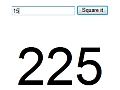 開発中のGoogle Squaredのページが何かヘンかも?
開発中のGoogle Squaredのページが何かヘンかも? 無料セキュリティソフトの中では最強!の「COMODO」を導入
無料セキュリティソフトの中では最強!の「COMODO」を導入 ほかのセキュリティソフトと同時に使えるクラウド型ウイルス発見ツール「System Security Guard」
ほかのセキュリティソフトと同時に使えるクラウド型ウイルス発見ツール「System Security Guard」 大容量のバッテリーを内蔵した完全ワイヤレスイヤホン!USBポート搭載でモバイルバッテリーとしても十分使える!
大容量のバッテリーを内蔵した完全ワイヤレスイヤホン!USBポート搭載でモバイルバッテリーとしても十分使える!
